크롬 웹페이지 확대및 축소방법
 |
 |
 |
|
크롬 웹페이지 확대및 축소방법
웹서핑을 하는 브라우저가 이제 크롬으로 많이 넘어왔습니다.
익스플로러도 비슷한 설정이지만 크롬의 웹페이지에서 가끔 화면을 축소를 하여 한 화면에 많은 정보가 보이는 상태로 화면 캡쳐를 하거나 해상도와는 상관없이 축소를 해서 보고 싶은 경우가 있습니다.
반대로 화면이 잘 안보이는 경우 확대를 해서 봐야 하는 경우도 있죠.
이럴때 크롬에서 아주 간단히 웹페이지를 확대및 축소를 하는 방법을 알아보죠.
개인적으로는 화면을 축소하여 한화면에 내용이 많이 보이게끔 한 상태에서 캡쳐를 할때 많이 사용합니다.
먼저 크롬을 실행을 합니다.
지금 현재의 상태가 크롬에서 보이는 웹페이지의 크기라고 봤을때 더 밑에까지 내용을 한번에 본다던가 캡쳐를 해야 할때가 있죠.

이런경우 크롬의 메뉴를 누른후 글꼴크기를 축소를 합니다.
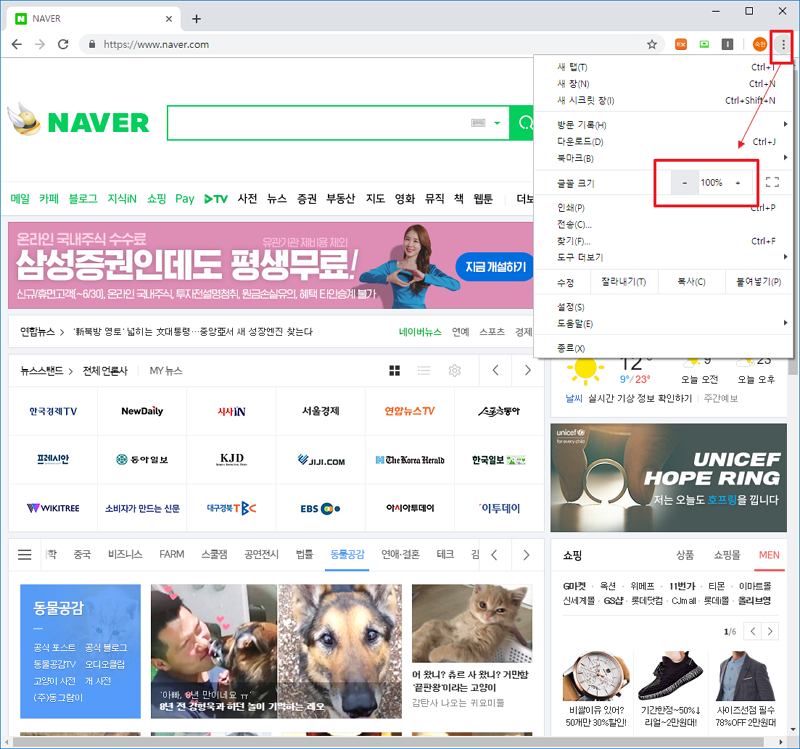
대략 50%까지 축소를 하니 전체 화면을 한번에 볼수가 있죠. 너무 글자가 작아져서 평상시에는 이렇게 보진 않겠지만 화면캡쳐를 해야 하는 경우 스크롤캡쳐 기능을 사용하지 않고는 도저히 이렇게 한번에 한눈에 모두 볼수는 없겠지요.

이런경우 단축키도 있습니다.
글꼴 크기를 변경을 하는 단축키는 Ctrl키를 누른상태에서 마우스 휠을 조절하면 됩니다.

위와 같이 조절하는것은 글꼴크기를 조절하여 화면의 크기를 조절하는 방법입니다.
다음은 실제로 화면의 크기를 조절하여 사용하는 방법입니다.
현재의 브라우저의 화면크기를 축소나 확대를 한상태로 사용을 하는것입니다.
글자의 크기를 조절하는것과는 차이가 있습니다.
가령 글자를 축소하더라도 이미지가 축소가 안되는 경우도 있습니다.
화면을 실제적으로 축소하거나 확대할려면 아래 방법을 이용해야 합니다.
메뉴를 누르고 설정에 들어갑니다.

크롬 설정에서 페이지 확대/축소가 있습니다.
여기서 조절하시면 됩니다.
설정에서 변경하기 전까지 축소및 확대된 상태로 설정이 되어있습니다.

크롬의 웹페이지 크기를 축소및 확대하는 방법을 알아봤습니다.
특히나 마우스 휠로 글자크기를 조절하여 화면의 크기를 조절하는 효과를 내는 방법은 너무나 자주 사용할수 있는 기능입니다.
'컴퓨터일반' 카테고리의 다른 글
| 윈도우10 데이터 사용량 조회및 앱별 사용량 조회방법 (0) | 2019.04.22 |
|---|---|
| 유튜브 검색기록 및 시청기록 삭제 (0) | 2019.04.17 |
| 사진 용량 줄이기 사이트 - 이미지프레소(imgPresso) (0) | 2019.04.15 |
| 크롬 우클릭 해제 프로그램 - Pig Toolbox 사용법 (0) | 2019.04.13 |
| 키보드 고장 테스트 프로그램 - 조이트론 키셋테스트 (0) | 2019.04.12 |
| ⓒ 온누리, 무단 전재 및 재배포 금지 |
|








